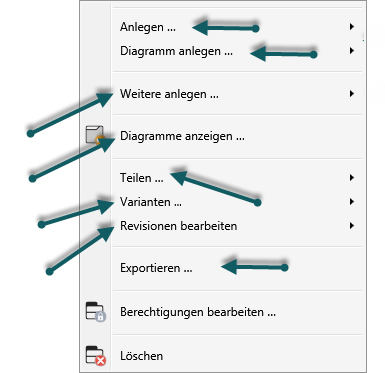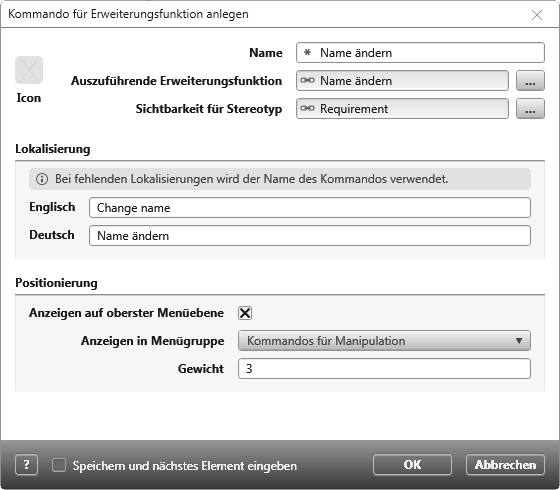Befehle im Kontextmenü einordnen
Wenn Sie mit Erweiterungsfunktionen arbeiten oder eigene Formulare entwickeln, sollten Sie festlegen, an welcher Stelle die zugehörigen Befehle im Kontextmenü angezeigt werden. Dabei haben Sie die Möglichkeit, Befehle entweder bestehenden Kontextmenügruppen zuzuordnen oder – insbesondere bei Erweiterungen – eine eigene Gruppe dafür zu definieren.
Gruppe für die Einordnung bestimmen
Das Kontextmenü ist in verschiedene Gruppen unterteilt. Jede sichtbare Menüzeile gehört dabei zu einer bestimmten Gruppe.
Für die meisten Kontextmenübefehle können Sie sich den Gruppennamen und die Position ausgeben lassen. Rufen Sie das Kontextmenü auf und fahren Sie mit der Maus über einen Befehl. Nicht klicken! Drücken Sie die F1-Taste.
In der Ausgabe erscheint eine Meldung, die Informationen darüber liefert, wie der Befehl heißt, wie der Gruppenname lautet und wo der Befehl eingeordnet (Gewichtung) ist.
Der Befehl heißt Referenzen auf Anforderungen, die Gruppe lautet Selten genutzte Kommandos zum Anlegen und die Position ist 20.
Befehle für Formulare ins Kontextmenü einordnen
Wenn Sie neue Formulare erstellen, müssen Sie festlegen, wo im Kontextmenü die Befehle zum Anlegen und Bearbeiten erscheinen sollen. Nur wenn Formulare korrekt einer Kontextmenügruppe zugeordnet sind, werden sie im Kontextmenü angezeigt und können von Benutzern ausgewählt und verwendet werden. Ohne diese Zuordnung bleiben sie unsichtbar.
- Öffnen Sie das Formular mit Bearbeiten.
- Benennen Sie das Formular und wählen den Stereotyp aus für den das Formular erstellt wurde.
- Geben Sie unter Verwendungszweck an, wann das Formular geöffnet werden soll: nur zum Anlegen, nur zum Bearbeiten oder in beiden Fällen.
- Wechseln Sie in die Registerkarte Anlegen-Befehl bzw. Bearbeiten-Befehl und markieren Sie die Option Anzeigen auf oberster Menüebene.
- Wählen Sie über das Dropdown-Menü eine Gruppe aus und geben ein Gewicht an.
Je höher der Wert, desto weiter unten werden die Befehle eingeordnet. Hat ein Befehl das Gewicht 0 und Sie möchten, dass ein anderer Befehl davor angezeigt wird, können Sie auch mit Negativwerten arbeiten.
- Speichern Sie und prüfen anschließend, ob die Formulare korrekt eingeordnet sind oder ob die Befehle doch in einer anderen Gruppe mit einem anderen Anzeigenamen angeboten werden sollen.
Befehle für Erweiterungsfunktionen ins Kontextmenü einordnen
Wenn Sie eine Erweiterungsfunktion erstellt haben und beim Anlegen des Befehls keine weiteren Einstellungen vorgenommen haben, dann wird Ihnen der Befehl zum Ausführen standardmäßig über den Kontextmenübefehl Erweiterungsfunktion ausführen → [Ihr Befehl] angeboten.
Alternativ können Sie für Erweiterungsfunktionen eine Gruppe bestimmen oder eine benutzerdefinierte Gruppe erstellen.
- Öffnen Sie die Sicht Kommandos für Erweiterungsfunktionen über das Kontextspezifische Menü, indem Sie den Befehl Projekt → Einstellungen → Kommandos konfigurieren.
- Klicken Sie auf das Plus und wählen Erweiterungsfunktion Kommando.
- Die Einordnung ins Kontextmenü erfolgt unter Positionierung. Markieren Sie die Option Anzeigen auf oberster Menüebene.
- Wählen Sie über das Dropdown-Menü ein Gruppe aus und geben ein Gewicht an. Möchten Sie eine eigene Gruppe für Erweiterungsfunktionen haben, wählen Sie Benutzerdefiniert und tragen einen Namen im Feld darunter ein.
Je höher der Wert, desto weiter unten werden die Befehle eingeordnet. Hat ein Befehl das Gewicht 0 und Sie möchten, dass ein anderer Befehl davor angezeigt wird, können Sie auch mit Negativwerten arbeiten.
- Speichern Sie abschließend mit OK.